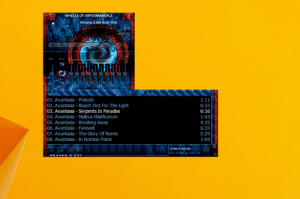วิธีลบและลบธีมเริ่มต้นใน Windows 10
ในบทความนี้ เราจะมาดูวิธีการลบธีมเริ่มต้นใน Windows 10 ผู้ใช้บางคนไม่เคยใช้เลย และไม่พอใจที่เห็นพวกเขาติดตั้งในรายการธีม สามารถทำได้โดยไม่ต้องใช้เครื่องมือของบุคคลที่สาม
ตามค่าเริ่มต้น Windows 10 อนุญาตให้คุณลบเฉพาะธีมที่ติดตั้งโดยใช้ Windows Store หรือจาก a ไฟล์ธีมแพ็ค. อย่างไรก็ตาม ผู้ใช้บางคนต้องการกำจัดธีมเริ่มต้นด้วยเช่นกัน นี่คือวิธีที่สามารถทำได้
ถึง ลบธีมเริ่มต้นใน Windows 10ให้ทำดังต่อไปนี้
เปิด File Explorer ไอคอนถูกตรึงไว้ที่แถบงาน
ใน File Explorer พิมพ์หรือคัดลอกและวางต่อไปนี้ในแถบที่อยู่:
%windir%\Resources\Themes
โฟลเดอร์ต่อไปนี้จะเปิดขึ้น
คุณจะพบรายการธีมที่มีอยู่ในพีซีของคุณที่นั่น แต่ละธีมจะแสดงด้วยไฟล์ที่มีนามสกุล "*.theme* คุณสามารถดับเบิลคลิกที่ไฟล์ธีมเพื่อเรียนรู้ว่าไฟล์นั้นเป็นตัวแทนของธีมใด
ในการเขียนนี้ ไฟล์เริ่มต้นจะเป็นดังนี้:
- aero.theme - ธีมเริ่มต้นชื่อ "Windows"
- theme1.theme - ธีมชื่อ Windows 10
- theme2.theme - ธีมดอกไม้
เป็นเจ้าของไฟล์ที่คุณต้องการลบ อ้างถึงบทช่วยสอนโดยละเอียดต่อไปนี้: วิธีเป็นเจ้าของและเข้าถึงไฟล์และโฟลเดอร์ใน Windows 10.
เมื่อคุณทำเสร็จแล้ว คุณสามารถคลิกขวาที่ไฟล์ธีมและลบออกจากเมนูบริบทของ File Explorer
หากคุณต้องการลบหนึ่งในธีมที่มีคอนทราสต์สูง คุณต้องทำซ้ำขั้นตอนข้างต้นภายใต้ตำแหน่งต่อไปนี้:
%windir%\Resources\Ease of Access Themes
ไฟล์ที่นั่นแสดงถึงธีมต่อไปนี้
- hc1.theme - ธีมคอนทราสต์สูง #1
- hc2.theme - ธีมคอนทราสต์สูง #2
- hcblack.theme - ธีม High Contrast Black
- hcwhite.theme - ธีม Hight Contrast White
อีกครั้ง คุณจำเป็นต้องเป็นเจ้าของไฟล์เหล่านั้นก่อนที่คุณจะสามารถลบออกได้
คุณทำเสร็จแล้ว หากคุณต้องการลบธีมของบริษัทอื่นที่คุณติดตั้งจาก Windows Store หรือจากไฟล์ themepack ให้อ้างอิงกับบทความต่อไปนี้: วิธีการลบหรือถอนการติดตั้งธีมใน Windows 10